Cambiar idioma en Apple iPad 3 Wi-Fi
Cambiar idioma a Apple iPad 3 Wi-Fi
Si tu Apple iPad 3 Wi-Fi está configurado en un idioma diferente al que usas normalmente, ya sea porque lo compraste importado, de segunda mano o porque cambiaste accidentalmente la configuración de idioma, puedes volver a cambiarlo fácilmente siguiendo estos pasos.
Cambiar el idioma de tu iPad 3 Wi-Fi de vuelta a español desde cualquier otro idioma es muy sencillo, si no entiendes el texto que aparece en la pantalla podrás seguir estas instrucciones a través de las imágenes ya que los menús están en la misma posición sea cual sea el idioma instalado en el Apple iPad 3 Wi-Fi.
Ten en cuenta que cambiar el idioma en tu Apple también puede cambiar el idioma de ciertas aplicaciones y funciones del sistema. Además, cambiar el idioma también puede cambiar la distribución del teclado y el formato de fechas y números.
Tiempo estimado: 5 minutos.
1- Primer paso:
En primer lugar vamos a los ajustes del Apple iPad 3 Wi-Fi, se trata del icono de la rueda dentada, debe estar en la pantalla de inicio.

2- Segundo paso:
Buscamos el apartado "General" dentro de los ajustes, su icono es curiosamente otra rueda dentada.

3- Tercer paso:
Bajamos a través de los ajustes generales, buscamos el apartado "Idioma y región" y pulsamos para acceder.
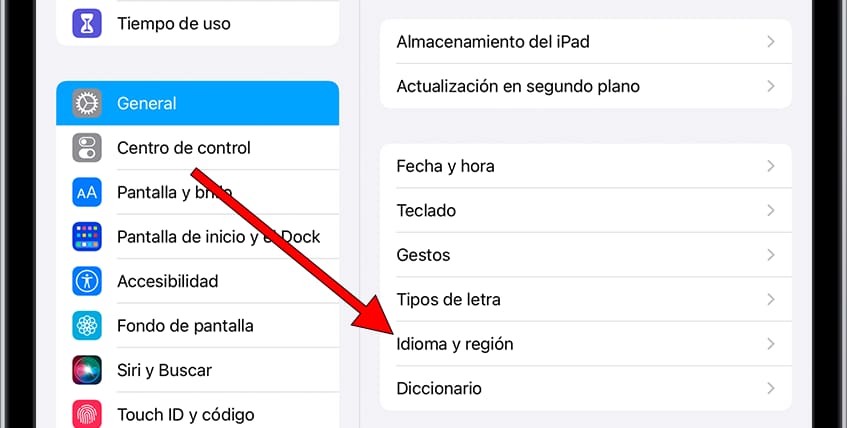
4- Cuarto paso:
Pulsamos en "Idioma del iPad", se trata de la primera opción en la parte superior de la pantalla o en "Otros idiomas" que se trata del segundo botón con texto azul disponible en la parte superior. A la derecha aparecerá el idioma instalado actualmente en el Apple iPad 3 Wi-Fi.
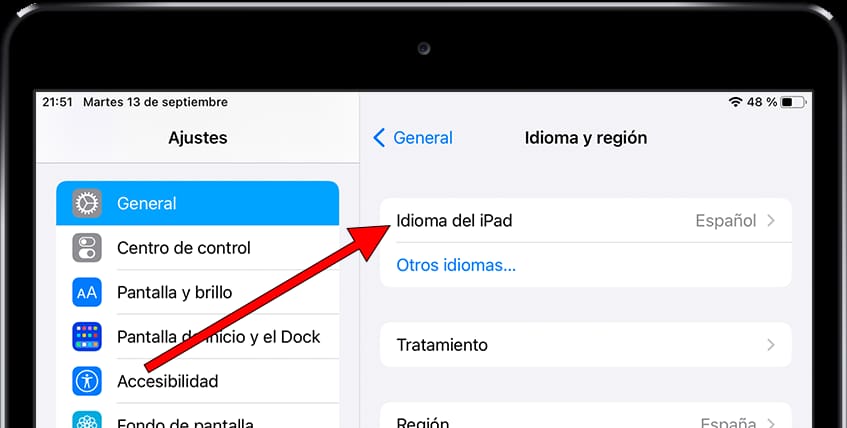
5- Quinto paso:
Aparecerá una lista de idiomas sugeridos y debajo el resto de idiomas. Usa el buscador o navega por el listado de idiomas y pulsa sobre el idioma al que deseas cambiar.

6- Sexto paso:
Aparecerá un mensaje pidiendo confirmación para cambiar al nuevo idioma, pulsa sobre la primera opción que aparece en tu Apple iPad 3 Wi-Fi para cambiar el idioma.
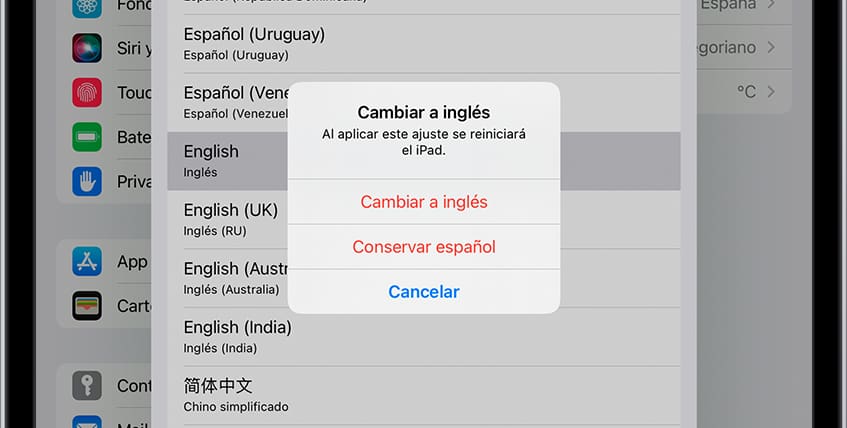
7- Séptimo paso:
El nuevo idioma seleccionado aparecerá en primer lugar y será el idioma por defecto del iPad 3 Wi-Fi, si deseas volver a cambiar al idioma anterior pulsa "Editar" y cambia el orden de los idiomas usando las líneas verticales de la derecha pulsando y arrastrando el idioma a la primera posición. Para finalizar pulsa "Ok", de esta manera será el idioma principal del iPad 3 Wi-Fi.
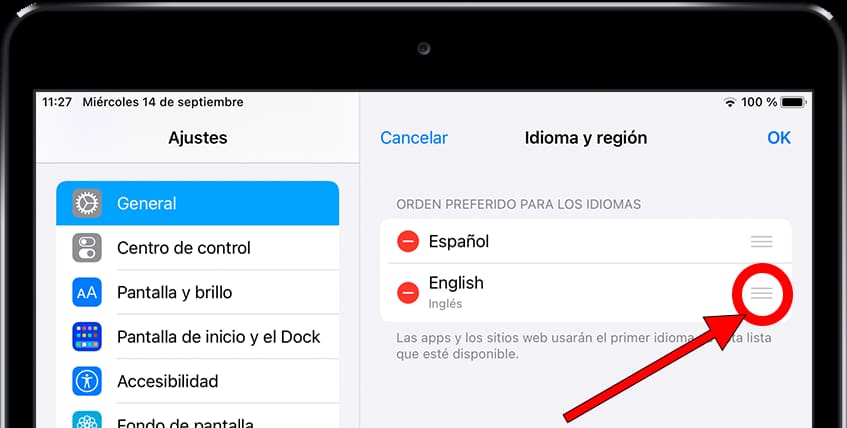
Una vez añadido el nuevo idioma a tu Apple iPad 3 Wi-Fi, puedes eliminar el idioma anterior que no vas a utilizar siguiendo las instrucciones del siguiente enlace: Eliminar idioma en Apple iPad 3 Wi-Fi







